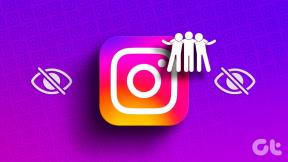Як виправити пам’ять iPhone: використовується нуль КБ – TechCult
Різне / / May 19, 2023
Цікаво, чому на вашому сховищі iPhone зазначено, що використовується нуль КБ? Що ж, у нас є відповідь. Це системний збій, який трапляється на вашому iPhone. Якщо ви не можете переглянути вбудований простір для зберігання пристрою, це може бути незрозумілим. Не хвилюйтеся! У цьому посібнику ми надамо ефективні рішення для виправлення помилки зберігання.
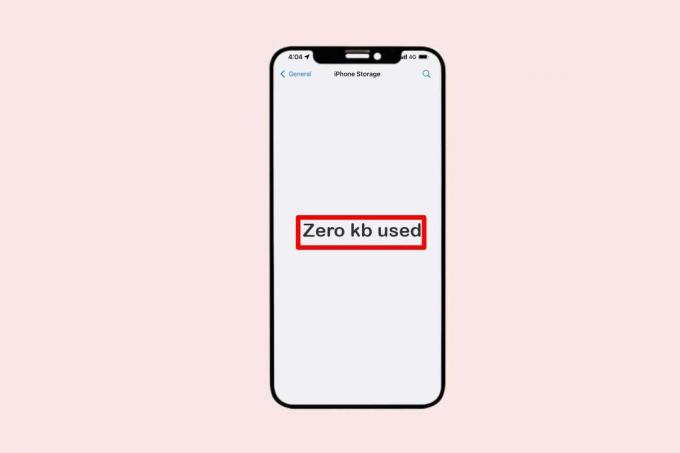
Зміст
Як виправити сховище iPhone: використовується нуль КБ
Необхідно переконатися, що пам’ять вашого пристрою не заповнена. Якщо ви не можете переглянути простір, доступний на вашому iPhone, це може бути досить незрозумілим. Прочитайте цю статтю до кінця, щоб дізнатися, чому мій iPhone каже, що використовується нуль КБ, і ознайомтеся з порадами щодо вирішення цієї проблеми.
Швидка відповідь
Спробуйте скинути налаштування пристрою iPhone. Щоб це зробити, виконайте наведені нижче дії.
1. Перейдіть до свого iPhone Загальний налаштування.
2. Торкніться Перенесіть або скиньте iPhone.
3. Потім торкніться Скинути варіант.
4. Нарешті виберіть Скинути всі налаштування і введіть свій пароль.
Чому мій iPhone каже, що нуль КБ використано?
Якщо проблема серйозна, це може означати, що пристрій було заражено вірусами або багато системних збоїв, а також інші причини, як-от брак пам’яті. Продовжуйте читати, якщо у вас така сама проблема, щоб дізнатися про різні рішення.
Спосіб 1: Перезавантажте iPhone
Швидке перезавантаження може допомогти вам вирішити проблему, якщо помилка відображення iOS є єдиною причиною, через яку пам’ять вашого iPhone відображає нуль використаних КБ. Необхідно виконати наведені нижче кроки, щоб виправити Чому мій iPhone повідомляє про помилку «0 kb used»:
1. Відкрийте Налаштування програму на вашому пристрої.
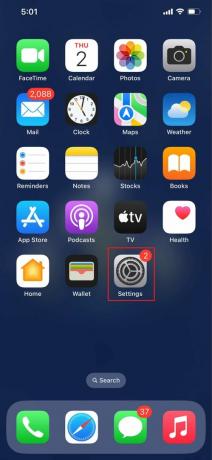
2. Йти до Загальний зараз.

3. Торкніться Закрити після прокручування вниз.
4. Потім з’явиться повзунок. Щоб вимкнути свій гаджет, потрібно перемістити його до упору вправо.
5. Зачекайте кілька хвилин.
6. Після цього утримуйте кнопку живлення або бічну кнопку, дочекавшись появи на екрані логотипу Apple, перш ніж відпустити її.
Спосіб 2: Очистіть простір для зберігання
Оскільки ця помилка може виникнути через заповнений простір для зберігання, найпершим способом, який вам слід скористатися, є звільнення місця на вашому iPhone. Ви можете зробити це, видаливши програми, які більше не потрібні. Ще один спосіб вирішення цієї проблеми — видалення великих файлів, зокрема відео та старих повідомлень, і ввімкнення автоматичного видалення. Крім того, розвантажте певні програми, щоб видалити програмні дані програми. Виконайте наведені нижче дії, щоб виправити повідомлення про те, що пам’ять iPhone використовує нуль КБ:
1. ВІДЧИНЕНО Налаштування на вашому iPhone.
2. Тепер перейдіть до Загальний і торкніться Сховище iPhone.
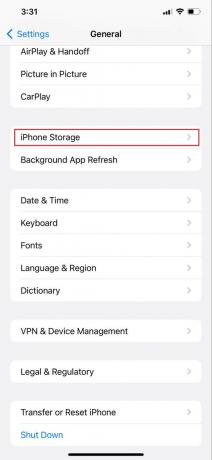
3. Виберіть будь-яку програму, з якої ви хочете видалити кеш і дані.
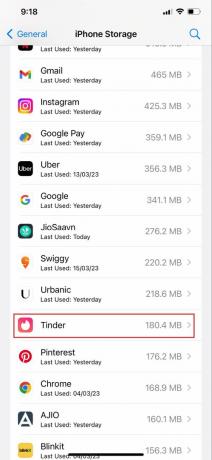
4. Тепер торкніться Розвантажити додаток.
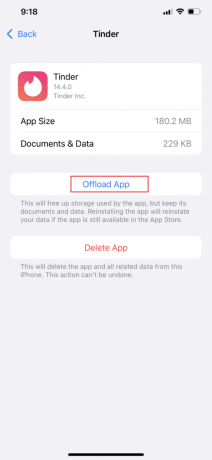
5. Потім у спливаючих параметрах виберіть Розвантажити додаток.
6. Нарешті, якщо ви виявите програму, якою не користуєтеся, торкніться її Видалити додаток щоб видалити його замість цього.
Читайте також:12 способів вирішити повну проблему з пам’яттю iPhone
Спосіб 3: Видалення файлів кешу
Кешовані дані включають усі файли та зображення, які зберігаються в пам’яті вашого пристрою, що допомагає програмам уникати повторного запиту одних і тих самих даних і таким чином пришвидшувати роботу. Видалити файли кешу в iPhone можна двома способами:
Крок I: очистіть кеш браузера Safari
У програмі Safari ви можете видалити історію веб-перегляду та дані, щоб очистити кеш на вашому iPhone. Це видалить історію веб-сайтів, які ви відвідали, і останні пошуки з вашого пристрою. Ця процедура також видалить файли cookie та дозволи, які ви надали веб-сайтам на використання вашого місцезнаходження або надсилання вам сповіщень. Щоб очистити кеш-файли, виконайте наведені нижче дії.
1. ВІДЧИНЕНО Налаштування на вашому iPhone.
2. Тепер торкніться Сафарі додаток

3. Потім прокрутіть вниз і торкніться Очистити історію та дані веб-сайту.

Крок II: видаліть тимчасові файли
Програми, які працюють протягом тривалого часу, створюють файли журналу та кешу, які ви можете безпечно видалити, якщо ваша пам’ять заповнена. Вам потрібно буде скористатися сторонньою програмою, щоб виконати цей процес замість вас, оскільки iPhone нечасто керує цими файлами. Щоб очистити кеш iPhone, виконайте наведені нижче дії.
1. Встановити Програма для очищення iPhone (наприклад, Smart Cleaner) на вашому пристрої після його завантаження.

2. Тоді ви зможете краще зрозуміти, як працює система.
3. Виберіть Режим глибокого сканування наступний.
4. Тепер натисніть Сканувати кнопку під Очищення системи вкладку вгорі.
5. Потім система перегляне дані про використання та діагностику, завантажить усі тимчасові файли та зробить інші дії. Після завершення сканування виберіть Видалити щоб позбутися всієї непотрібної інформації.
Спосіб 4. Запустіть iCloud Backup
Іноді виконання резервного копіювання в iCloud може виправити обчислення обсягу пам’яті та виправити проблему використання сховища iPhone із нульовим КБ. Виконайте наведені нижче кроки, щоб запустити резервне копіювання iCloud, щоб виправити Чому мій iPhone повідомляє про помилку Zero Kb used:
1. На головному екрані спочатку торкніться Налаштування.
2. Після цього виберіть iCloud під вашим Apple ID.

3. Торкніться Резервне копіювання в iCloud звідти.

4. Нарешті торкніться Резервне копіювання зараз і дочекайтеся завершення процесу.

Спосіб 5. Змініть налаштування стільникових даних
Цілком ймовірно, що можливість програми «Налаштування» використовувати стільникові дані буде вимкнено, якщо зміна налаштувань мережі абсолютно не вплинула на вирішення проблеми з пам’яттю iPhone. Ці прості кроки можна використати, щоб перевірити, чи ввімкнено:
1. Запустіть свій iPhone Налаштування додаток.
2. Далі переходимо до Стільниковий.

3. Переконайтеся, що Налаштування програму вмикається прокруткою вниз.

Спосіб 6: повторно увійдіть в iCloud
Пам’ять iPhone, яка показує нуль КБ, може бути викликана тим, що ваш обліковий запис iCloud одночасно ввійшов з різних пристроїв. У цьому випадку вийдіть зі свого облікового запису iCloud на всіх пристроях, а потім увійдіть знову через кілька хвилин. Щоб вийти з iCloud ID на iPhone, виконайте такі дії:
1. Почніть із відкриття Налаштування додаток
2. Після цього торкніться свого профіль до вершини.

3. Унизу виберіть Вийти з аккаунта.

4. Щоб вийти з iCloud, виберіть Вийти з аккаунта зі спливаючого меню.
5. Введіть ваш пароль після цього, а потім торкніться Вимкнути.
6. Торкніться Вийти з аккаунта у верхньому правому куті через деякий час.
7. Виберіть Вийти з аккаунта ще один раз для підтвердження.
Ось як вийти з облікового запису iCloud на всіх пристроях одночасно:
1. Відкрийте браузер і перейдіть до iCloud.com перший.
2. Ви повинні зараз Увійти за допомогою облікових даних iCloud.

3. Потім натисніть Налаштування аккаунта, який знаходиться відразу під вашим аватаром.
4. Звіти про сховище iOS 0 КБ використано
5. У розділі «Мої пристрої» ви знайдете список гаджетів, які мають доступ до вашого iCloud. Потім Оберіть одне.
6. Виберіть пристрій, який потрібно видалити, клацнувши хрестик поруч із ним у новому спливаючому вікні.
Читайте також:Що відбувається, коли я видаляю резервну копію iCloud?
Спосіб 7: Скидання пароля Apple ID
Спробуйте скинути пароль Apple ID, якщо вхід у ваш обліковий запис iCloud і вихід із нього не вирішують проблему. Крім того, усі ваші пристрої, які використовують той самий обліковий запис iCloud, вийдуть із системи за допомогою цього способу. Також підтвердьте електронну адресу, щоб підтвердити свій обліковий запис iCloud. Щоб зробити це, виконайте наведені нижче дії, щоб виправити помилку пам’яті iPhone, яка говорить про використання нуля КБ:
1. Запустіть Налаштування перший додаток.
2. Відвідайте свій Apple ID після того.

3. Натисніть на Пароль і безпека провівши вниз.

4. Вдарити Змінити пароль кнопку.
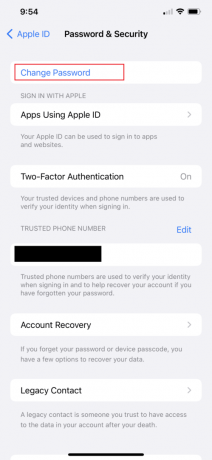
Спосіб 8: Скидання налаштувань iPhone
Якщо виникає будь-яка проблема, пов’язана з налаштуваннями, скидання налаштувань iPhone до налаштувань за замовчуванням може вирішити цю проблему. Отже, якщо на вашому сховищі iPhone сховище iPhone показує, що використано нуль КБ, і жоден із наведених вище методів не спрацював, то це виправлення може вам допомогти. Щоб скинути налаштування iPhone, виконайте наведені нижче дії.
1. ВІДЧИНЕНО Налаштування у вашому iPhone.
2. тепер, піти до генерала.
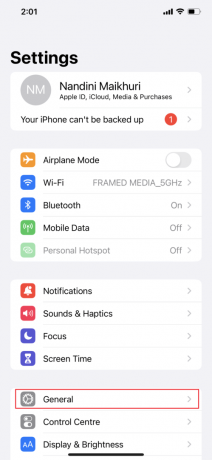
3. Потім прокрутіть униз і торкніться Перенесіть або скиньте iPhone.

4. Тепер торкніться Скинути.

5. Виберіть Скинути всі налаштування зі спливаючих параметрів.
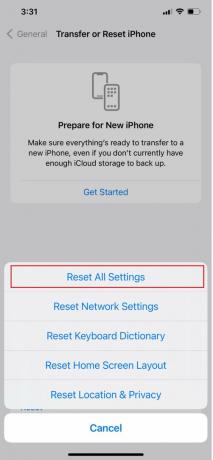
6. Нарешті введіть свій пароль щоб підтвердити дію.
Читайте також:Як видалити системну пам'ять на iPhone
Спосіб 9: Скидання налаштувань мережі
Існує висока ймовірність того, що iPhone не зможе правильно розрахувати використання пам’яті через якусь мережеву помилку. Щоб виправити це, ви можете скористатися цим методом для скидання налаштувань мережі на своєму пристрої. Виконайте наведені нижче кроки, щоб скинути налаштування мережі та знати, як виправити нуль КБ на iPhone:
1. ВІДЧИНЕНО Налаштування додаток, перейдіть до Загальний.
2. Тепер натисніть Скинути.

3. Нарешті, натисніть Скинути налаштування мережіі введіть пароль, щоб підтвердити дію.
Примітка: Коли ви виконаєте цей метод, він скине всі збережені та поточні Wi-Fi і стільникові мережі, а також від’єднає вас від усіх VPN, які ви підключили.
Спосіб 10. Зверніться до служби підтримки Apple
Якщо жоден із наведених вище методів не приніс вам успіху, вам потрібно буде зв’язатися зі службою підтримки Apple. Щоб дізнатися, як виправити iPhone Storage каже, що запит нуль КБ використано, ви можете отримати професійну пораду. Окрім надання підтримки в прямому ефірі зі своїх корпоративних місць, Apple також має онлайн-довідковий центр, який містить статті. Відвідайте Сторінка підтримки iPhone зв’язатися зі службою підтримки клієнтів Apple.

Ми сподіваємося, що ця стаття була корисною, і тепер ви знаєте, як виправити помилку пам’яті iPhone, яка говорить про те, що використано нуль КБ. Якщо у вас все ще є сумніви, не соромтеся запитати їх у розділі коментарів нижче. Також повідомте нам, що ви хочете дізнатися далі.
Ілон є автором технічних питань у TechCult. Він пише практичні посібники вже близько 6 років і охопив багато тем. Він любить висвітлювати теми, пов’язані з Windows, Android, а також останні хитрощі та поради.